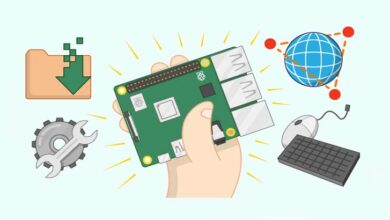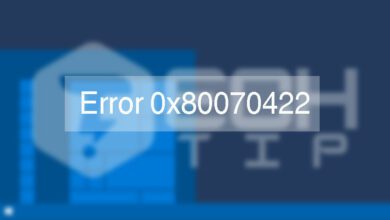آموزش تنظیم اشتراک فایل در ویندوز ۱۰

برنامه ها و سرویس هایی مانند گوگل درایو و Dropbox ، روش های خوبی برای اشتراک گذاری فایل ها بین دستگاه های مختلف ویندوز هستند ، اما راه های دیگر نیز وجود دارد. همچنین می توانید فایل ها و پوشه ها را از طریق شبکه خانگی خود به اشتراک بگذارید . ممکن است فکرکنید که کمی این راه پیچیده است، اما نگران نباشید ، تک تیپ به شما کمک میکند تا فایل های خود را در ویندوز به اشتراک بگذارید .
File Explorer یا HomeGroup ؟
File Explorer در ویندوز ۱۰ برای اشتراک گذاری پوشه ها و فایل ها بین دستگاه های مختلف از طریق شبکه خانگی استفاده می شود.
HomeGroup در به روز رسانی آوریل ۲۰۱۸ از ویندوز ۱۰ حذف شد. اگر قبلا از آن استفاده می کردید نگران نباشید ، هنوز می توانید فایل های خود را به اشتراک بگذارید اما به جای آن باید از File Explorer استفاده کنید.
اگر رایانه های شما ویندوز ۷ یا ویندوز ۸.۱ را اجرا می کنند می توانید از HomeGroup (آموزش کار با هوم گروپ ویندوز) استفاده کنید ، اما شما نمی توانید به یک سیستم با ویندوز ۱۰ وصل شوید ، ولی می توانید پرونده ها را مشاهده کنید.
اشتراک گذاری فایل از طریق File Explorer در ویندوز ۱۰
از File Explorer می توانید برای به اشتراک گذاشتن پرونده ها و پوشه ها استفاده کنید. شما همیشه می توانید فایل های به اشتراک گذاشته خود را کنترل کنید و اینکه آیا سایر کاربران می توانند فایل های شما را ببینند یا ویرایش کنند.
یک فایل را در شبکه خود به اشتراک بگذارید
در اینجا نحوه به اشتراک فایل در ویندوز با سایر کاربران در شبکه را به شما توضیح می دهیم:
- File Explorer را باز کنید و فایلی را که می خواهید به اشتراک بگذارید پیدا کنید.
- بر روی فایل کلیک راست کنید ، سپس روی Give access to > Choose a name or click Specific people کلیک کنید .
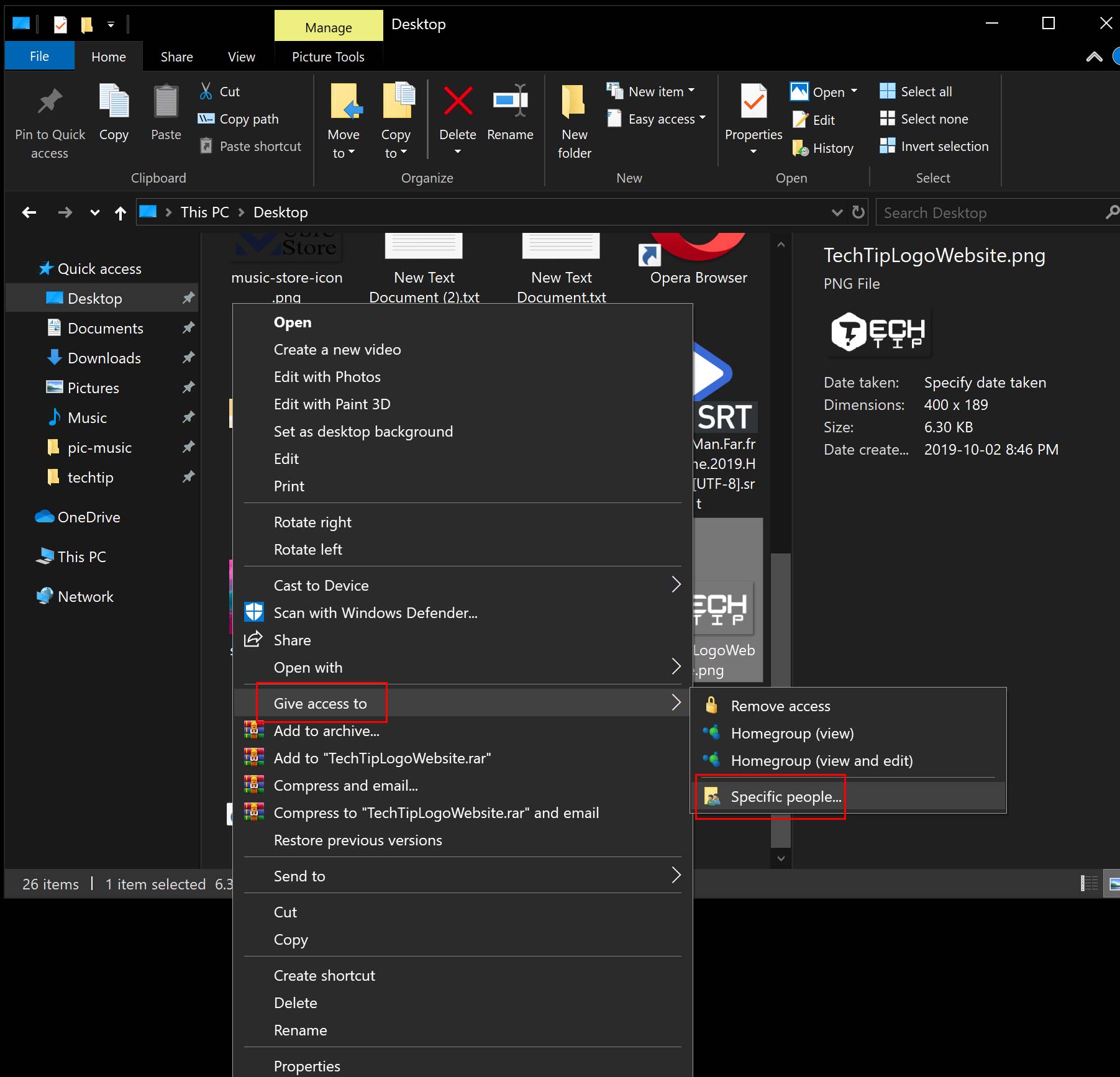
- برای انتخاب کسی که فایل را با او به اشتراک بگذارید ، روی منوی کشویی کلیک کنید :
- Named user: یک حساب کاربری را در این رایانه انتخاب کنید.
- Everyone: فایل را با هر کاربر در شبکه به اشتراک بگذارید.
- Create a new user: یک حساب کاربری جدید را در رایانه تنظیم کنید تا فایل را با آنها به اشتراک بگذارید.
- وقتی کاربر یا گروه را برای اشتراک گذاری انتخاب کردید ، روی Add کلیک کنید .
- برای ایجاد تغییراتی که انتخاب کرده اید ، بر روی Share کلیک کنید ، سپس در آخر روی Done کلیک کنید .
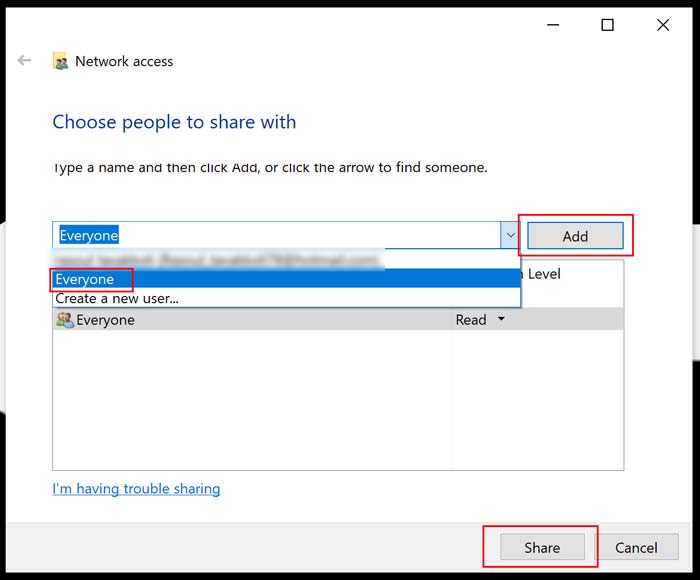
اگر یکی از شبکه های هوم گروپ شما وجود داشته باشد ، ممکن است در منوی کلیک راست شما وجود ظاهر شود ولی نمی توانید آن ها را انتخاب کنید، آنها غیرفعال شده اند و احتمالاً در یک به روزرسانی آینده حذف می شوند .
مجوزهای پرونده
مجوزهای پرونده مواردی را که می تواند برای مواردی که به اشتراک گذاشته اید اتفاق می افتد کنترل می کند. معمولاً ، آنها خواندن یا خواندن/نوشتن هستند.
به طور پیش فرض ، ویندوز ۱۰ پرونده ها و پوشه ها را در حالت «خواندن» به اشتراک می گذارد. کاربران قادر به باز کردن آنها هستند ، اما آنها نمی توانند هیچ تغییری را در پرونده اصلی ایجاد کنند.
برای اینکه دیگران بتوانند یک پرونده را تغییر دهند یا موارد را در یک پوشه مشترک اضافه کنند ، باید به آنها اجازه دهید.
برای تغییر مجوز برای یک مورد ، مراحل ۱-۳ را در بالا دنبال کنید. پس از افزودن نام کاربر یا گروه ، روی منو کشویی کلیک کنید تا سطح اجازه را تغییر دهید و کاربر قبل از کلیک روی اشتراک گذاری ، خواندن / نوشتن را تغییر دهد .
اشتراک یک مورد را متوقف کنید
به پرونده یا پوشه بروید ، کلیک راست کنید و گزینه access to > Remove access را انتخاب کنید.
اشتراک گذاری با استفاده از HomeGroups در ویندوز ۷ و ۸.۱
ویندوز ۷ HomeGroup را برای کمک به کاربران در اشتراک گذاری پرونده های خود معرفی کرد. این نسخه از آخرین نسخه ویندوز ۱۰ حذف شده است ، اما هنوز هم در نسخه های قدیمی سیستم عامل خوب کار می کند.
یک HomeGroup جدید ایجاد کنید
- به Settings > Network & Internet > Status > HomeGroup بروید.
- اگر هیچ گروهی از قبل تنظیم نشده است ، روی Create a homegroup کلیک کنید .
- اطلاعات روی صفحه را بخوانید ، سپس بر روی Next کلیک کنید .
- با استفاده از گزینه های کشویی ، Choose which Libraries را که می خواهید به اشتراک بگذارید انتخاب کنید ، سپس بر روی Next کلیک کنید .
- گذرواژه خود را یادداشت کنید ، زیرا برای پیوستن به گروه باید این گذرواژه را در رایانه های دیگر خود وارد کنید. برای ایجاد HomeGroup روی Finish کلیک کنید .
- وقتی تنظیمات به روز شوند ، کتابخانه ها و دستگاه هایی را که به اشتراک می گذارید را مشاهده خواهید کرد.
پیوستن به HomeGroup
پیوستن به یک هوم گروه خیلی آسان است. برای ورود به سیستم ، رمز را وارد می کنید و دیگر از شما خواسته نخواهد شد که رمز عبور را دوباره وارد کنید ، مگر اینکه گروه را ترک کنید و دوباره به آن بپیوندید .
- مسیر Settings > Network & Internet > Status > HomeGroup را دنبال کنید .
- اگر یک HomeGroup موجود باشد ، اطلاعاتی در مورد آن را در پنجره مشاهده خواهید کرد. Join now کلیک کنید .
- Next را در پنجره اطلاعات کلیک کنید ، سپس از منوی کشویی استفاده کنید تا انتخاب کنید چه چیزی را با گروه به اشتراک بگذارید و بعد روی Next کلیک کنید.
- گذرواژه HomeGroup را تایپ کنید (هرکسی که به گروه پیوسته است به آن دسترسی دارد) و برای پیوستن روی Next کلیک کنید .
- برای تکمیل تنظیم ، روی Finish کلیک کنید .
اکنون یک HomeGroup ایجاد کرده اید (یا به آنها پیوسته اید) ، می توانید از صفحه Control Panel برای مدیریت آن استفاده کنید. گزینه هایی برای مدیریت رمز عبور ، تغییر آنچه که به اشتراک می گذارید یا گروه را ترک می کنید وجود دارد.
وقتی از تنظیمات راضی هستید ، با کلیک روی X در گوشه بالا سمت راست ، پنجره را ببندید.
اشتراک پرونده ها با یک HomeGroup
هنگامی که به یک HomeGroup پیوسته اید ، اشتراک گذاری فایل ها و پوشه ها در آن راحت است:
File Explorer را باز کنید (Win + E) و به پرونده یا پوشه ای که می خواهید به اشتراک بگذارید بروید. با کلیک راست روی فایل ، سپس مکان نما را حرکت دهید و روی Give access to :
چندین گزینه از جمله ‘view’ و ‘view and edit’ را مشاهده خواهید کرد. روی view کلیک کنید تا اعضای گروه را ببینید ، پرونده را مشاهده کنید یا مشاهده/ویرایش کنید تا اجازه دهید بقیه آنرا تغییر دهند. همچنین می توانید دسترسی را حذف کنید تا بقیه نتوانند فایل را به اشتراک بگذارند.
بعد از انتخاب ، هرکسی از گروه از طریق پیوند HomeGroup در File Explorer به آن دسترسی پیدا می کنند. اگر فقط می خواهید به جای کل گروه مورد را با یک نفر به اشتراک بگذارید ، نام آنها را انتخاب کنید یا روی Specific People کلیک کنید .
اشتراک پرونده را متوقف کنید
روی فایل راست کلیک کنید و گزینه Give access to > Remove access را انتخاب کنید.
باز کردن پرونده های اشتراکی
پنل سمت چپ File Explorer میانبرهایی را در پوشه های Quick Access و همچنین رایانه شخصی دارد تا بتوانید به موارد مورد نظر خود برسید. در زیر این پنل جایی است که می توانید محتوای اشتراکی را که در زیر “Network” یا “HomeGroup” ذکر شده است ، پیدا کنید.
روی Network کلیک کنید تا ببینید رایانه ها در حال اشتراک فایل ها و پوشه ها هستند. تا زمانی که رایانه در حال اجرا است ، هرگونه اشتراک شبکه را بدون توجه به اینکه کاربر به رایانه وارد شده باشد ، مشاهده خواهید کرد.
کاربران ویندوز ۷ و ۸.۱ می توانند برای گسترش لیست اعضا ، بر روی Homegroup کلیک کنند و ببینند چه چیزی به اشتراک می گذارند. فقط اعضایی را مشاهده می کنید که در حال حاضر روی یک رایانه وارد شده اند .